La dernière version de support à long terme d'Ubuntu est arrivée, et avec elle vient Gnome 42, un mode sombre universel, le noyau Linux 5.15 et de nombreuses autres fonctionnalités utiles. Voici comment mettre à niveau vers 22.04 LTS sur votre ordinateur.
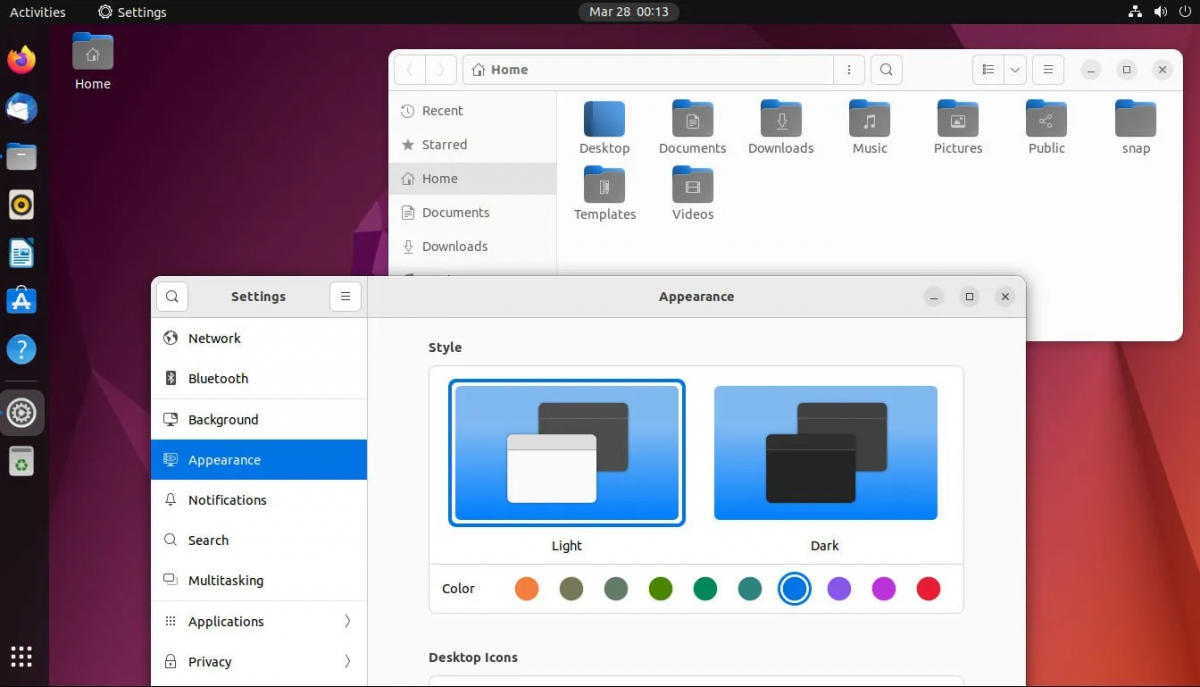
Mise à niveau vers 22.04 LTS – GUI
Si vous envisagez de mettre à niveau vers Ubuntu 22.04 LTS, l'interface graphique est la méthode la plus simple. Le processus de mise à niveau est très simple par rapport au terminal. Appuyez sur la touche Win du clavier pour ouvrir le menu de l'application Ubuntu afin de démarrer le processus de mise à niveau.
Dans le menu de l'application Ubuntu, recherchez "Software Updater" et cliquez dessus avec la souris pour ouvrir l'outil de mise à jour Ubuntu. Une fois que vous avez ouvert l'outil de mise à jour d'Ubuntu, il tentera de rechercher les dernières mises à jour de votre version actuelle d'Ubuntu. Permettez-lui de le faire.
Vous verrez un message lorsque le programme de mise à jour Ubuntu a trouvé des correctifs de mise à jour. Ce message indique : « Un logiciel mis à jour est disponible pour cet ordinateur. Voulez-vous l'installer maintenant ? » Trouvez le bouton "Installer maintenant" et cliquez dessus avec la souris pour installer toutes les mises à jour sur Ubuntu.
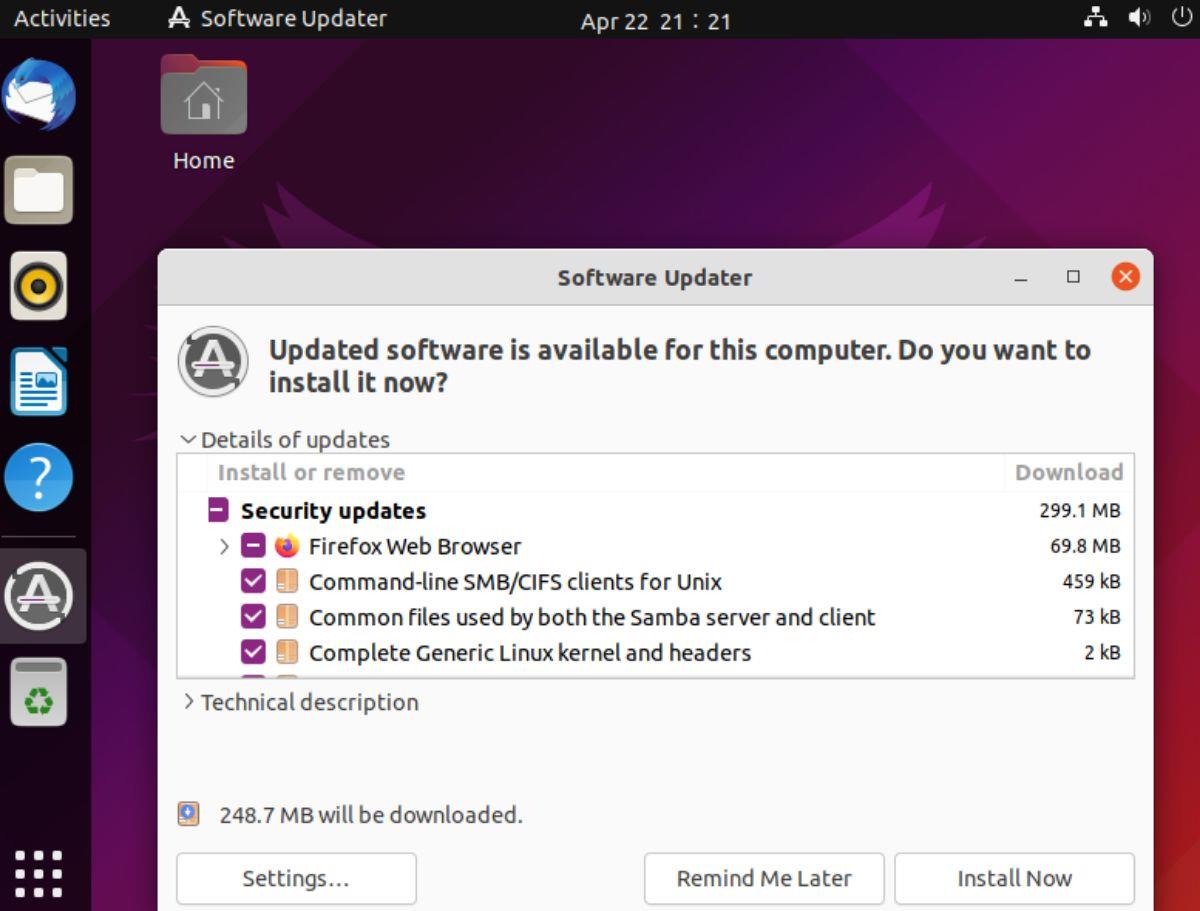
Après avoir sélectionné le bouton "Installer maintenant", un message "Authentification requise" apparaîtra. Ensuite, entrez le mot de passe de votre compte utilisateur Ubuntu dans la case et sélectionnez le bouton "Authentifier" pour le confirmer. Après avoir entré votre mot de passe, Ubuntu installera tous les packages sur votre ordinateur Ubuntu.
Avec toutes les mises à jour en attente installées, Ubuntu affichera un message de notification. Ce message indique que le logiciel de cet ordinateur est à jour. Cependant, Ubuntu 22.04 est maintenant disponible (vous avez 21.10).
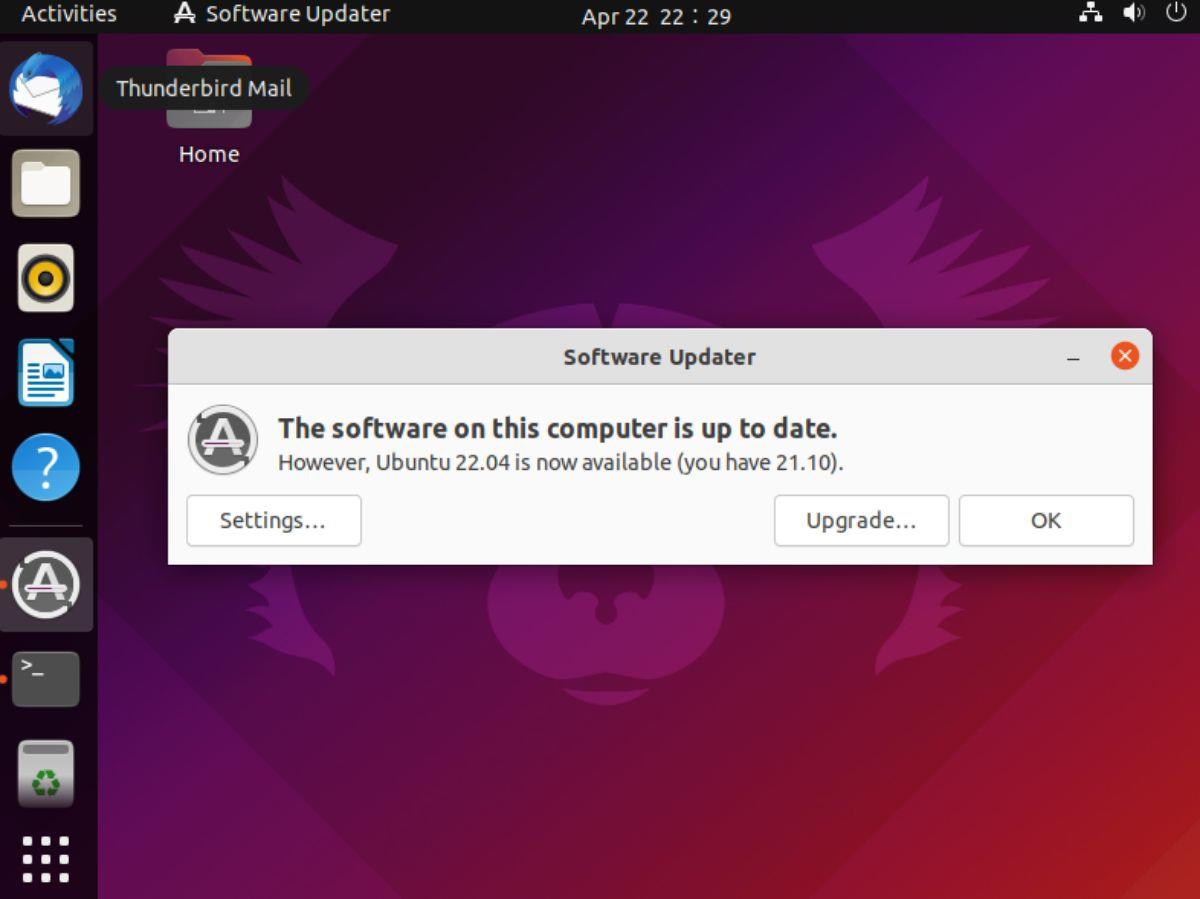
Remarque : si vous mettez à niveau Ubuntu 20.04 LTS vers 22.04 LTS, le message indiquera que vous avez 20.04 et non 21.10.
Trouvez le bouton "Mettre à niveau" dans la fenêtre de notification et cliquez dessus avec la souris. La sélection de ce bouton lancera le processus de mise à niveau. Si vous ne voyez pas cette notification, vous pouvez la forcer. Ouvrez une fenêtre de terminal et forcez l'ouverture du gestionnaire de mise à jour avec sudo update-manager -d .
Lorsque vous sélectionnez le bouton "Mettre à niveau", la page "Notes de version" 22.04 LTS apparaîtra. Lisez les notes de publication, car elles contiennent des tonnes d'informations sur la nouvelle version d'Ubuntu vers laquelle vous êtes sur le point de passer. Une fois que vous avez tout lu, trouvez le bouton "Mettre à niveau" en bas de la page et cliquez dessus avec la souris.
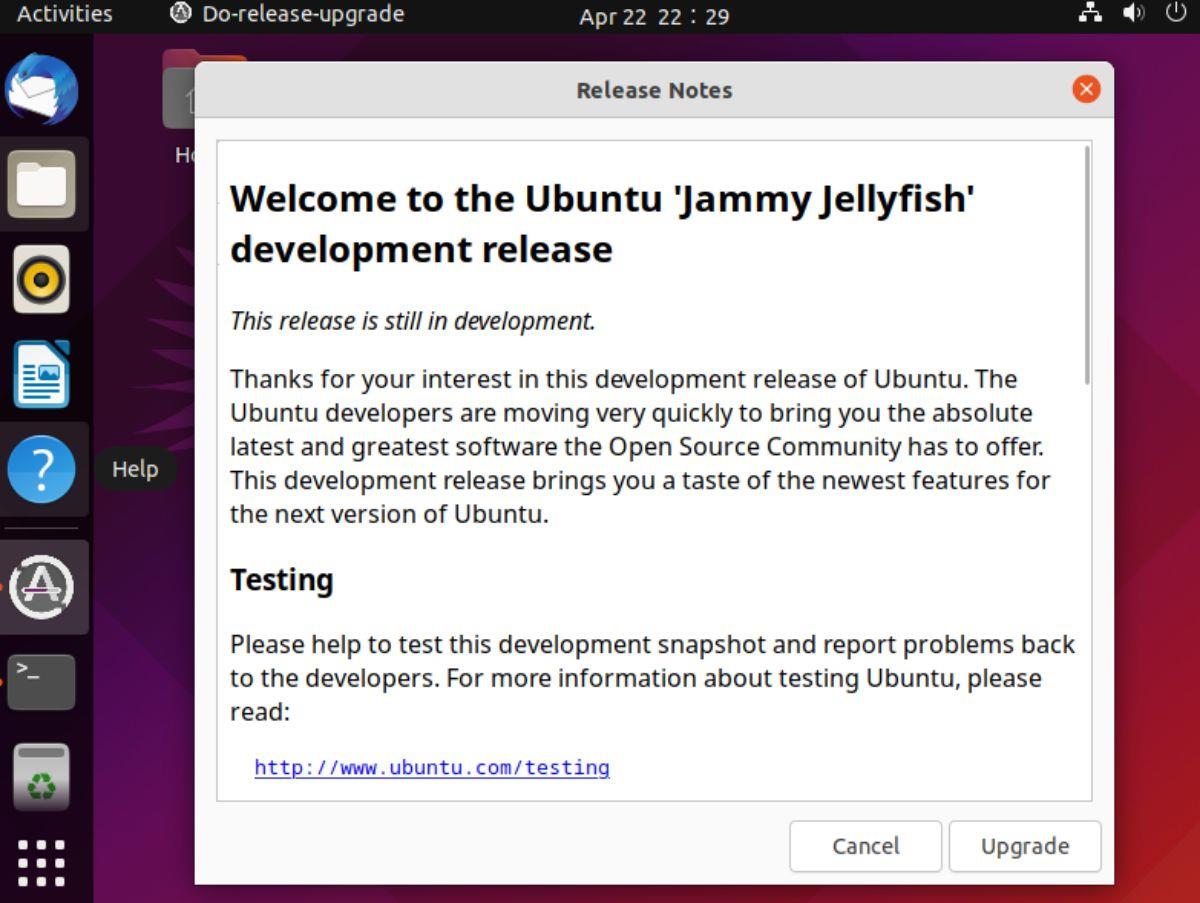
Une autre fenêtre contextuelle apparaîtra lorsque le bouton "Mettre à niveau" est sélectionné dans la fenêtre de publication. Dans cette fenêtre contextuelle, vous verrez un message. Ce message indique « Voulez-vous démarrer la mise à niveau ? » Localisez le bouton "Démarrer la mise à niveau" et cliquez dessus avec la souris.
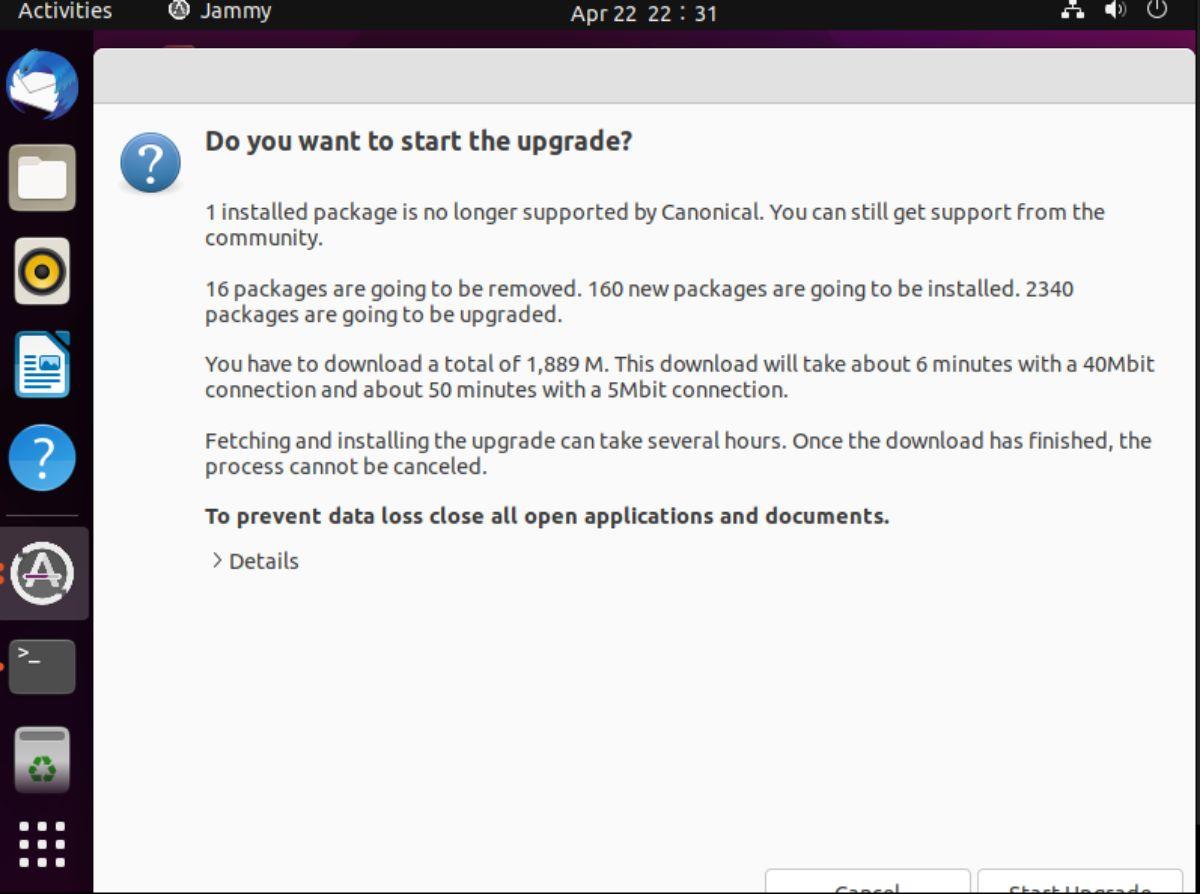
Lorsque vous sélectionnez le bouton "Démarrer la mise à niveau", la fenêtre "Mise à niveau de la distribution" apparaît à l'écran. Il préparera votre système à passer à Ubuntu 22.04 LTS en configurant de nouveaux canaux logiciels, en téléchargeant de nouveaux packages, en installant des mises à niveau, etc. Ce processus peut prendre un certain temps.
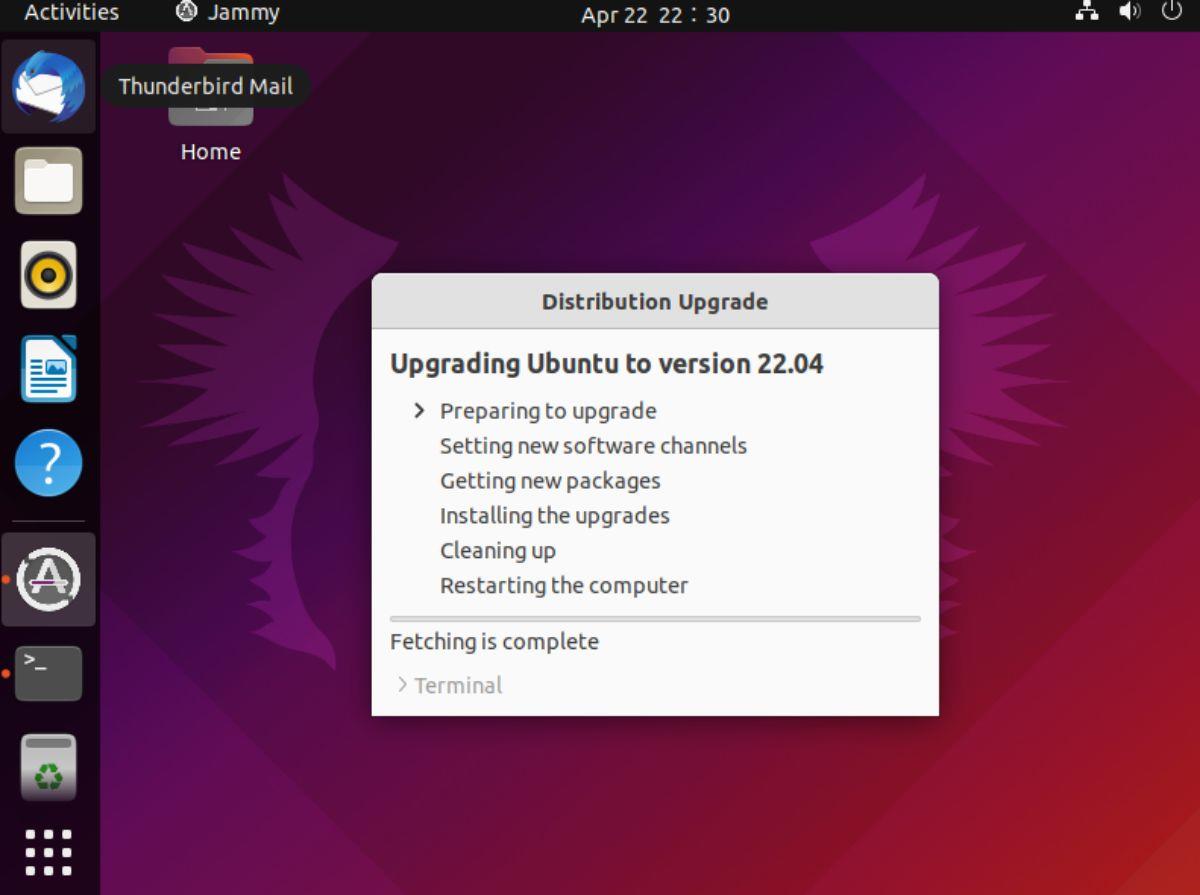
Une fenêtre "supprimer les packages obsolètes" apparaîtra à l'écran lorsque le processus de mise à niveau sera terminé. Sélectionnez le bouton "Supprimer" pour supprimer tous les packages obsolètes. Lorsque tous les packages sont supprimés, redémarrez votre PC Ubuntu pour utiliser Ubuntu 22.04 LTS !
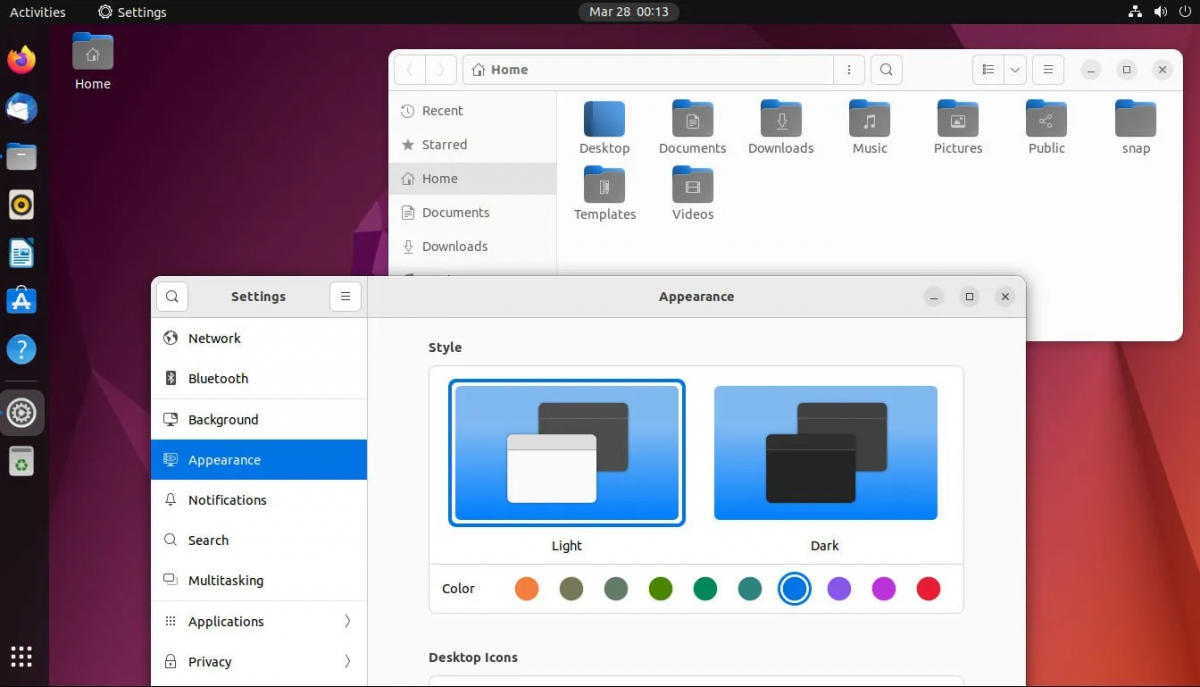
Mise à niveau vers 22.04 LTS – Terminal
Bien que la mise à niveau vers 22.04 LTS dans l'interface graphique soit agréable, ce n'est pas la seule façon de le faire. Les utilisateurs peuvent également effectuer une mise à niveau via le terminal. Pour effectuer une mise à niveau, ouvrez une fenêtre de terminal sur le bureau Ubuntu. Vous pouvez ouvrir un terminal en appuyant sur Ctrl + Alt + T sur le clavier. Sinon, recherchez "Terminal" dans le menu de l'application et lancez-le.
Avec la fenêtre du terminal ouverte et prête à l'emploi, exécutez la commande apt update pour vérifier les mises à jour dans votre version actuelle d'Ubuntu.
mise à jour sudo apt
Après avoir vérifié les mises à jour en attente sur Ubuntu, vous devez les installer sur votre ordinateur. À l'aide de la commande apt upgrade , mettez à niveau Ubuntu avec les derniers correctifs.
mise à niveau sudo apt
Une fois que toutes les mises à jour en attente sont installées sur votre version actuelle d'Ubuntu, vous devez exécuter la commande apt dist-upgrade . Cette commande installera tous les correctifs logiciels qui ont été délibérément retenus. Ces correctifs doivent être installés avant toute tentative de mise à niveau.
sudo apt dist-upgrade
Une fois que vous avez exécuté la commande dist-upgrade , il est temps d'activer les canaux logiciels Ubuntu 22.04 LTS. Pour ce faire, suivez les instructions ci-dessous qui correspondent à la version d'Ubuntu que vous utilisez.
20.04 LTS
Si vous utilisez Ubuntu 20.04 LTS et que vous devez passer au logiciel Ubuntu 22.04 LTS, exécutez la commande sed suivante dans le terminal.
sudo sed -i 's/focal/jammy/g' /etc/apt/sources.list
Une fois les canaux logiciels modifiés en 22.04, exécutez les commandes suivantes pour mettre à niveau Ubuntu 20.04 LTS vers 22.04 LTS.
mise à jour sudo apt
sudo apt upgrade sudo apt dist-upgrade
21.10
Si vous utilisez Ubuntu 21.10 et que vous devez effectuer une mise à niveau vers Ubuntu 22.04 LTS, exécutez la commande sed suivante dans une fenêtre de terminal.
sudo sed -i 's/impish/jammy/g' /etc/apt/sources.list
Lorsque vous avez mis à jour vos sources logicielles Ubuntu 21.10 vers les sources logicielles Ubuntu 22.04 LTS, exécutez successivement les commandes ci-dessous pour mettre à niveau Ubuntu.
mise à jour sudo apt
mise à niveau sudo apt
sudo apt dist-upgrade
Télécharger 22.04 LTS
Vous souhaitez installer une nouvelle version d'Ubuntu 22.04 LTS sur votre ordinateur ? Rendez-vous sur Ubuntu.com/desktop et sélectionnez le bouton de téléchargement sous "Ubuntu 22.04 LTS" pour mettre la main dessus.

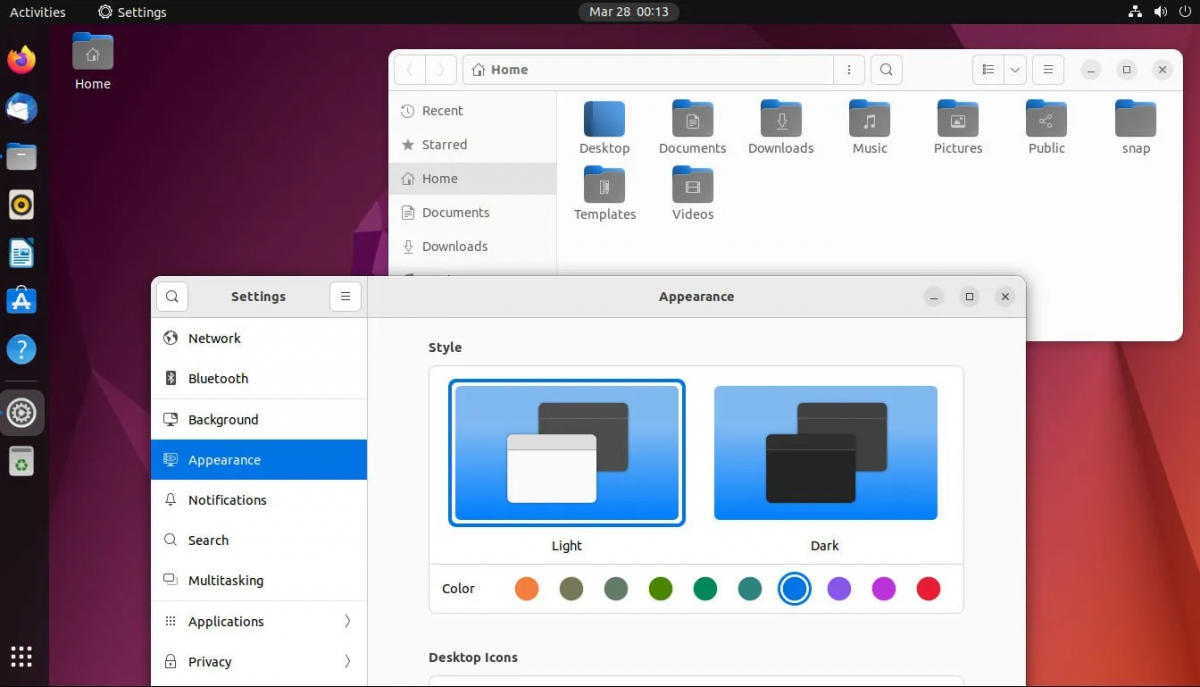
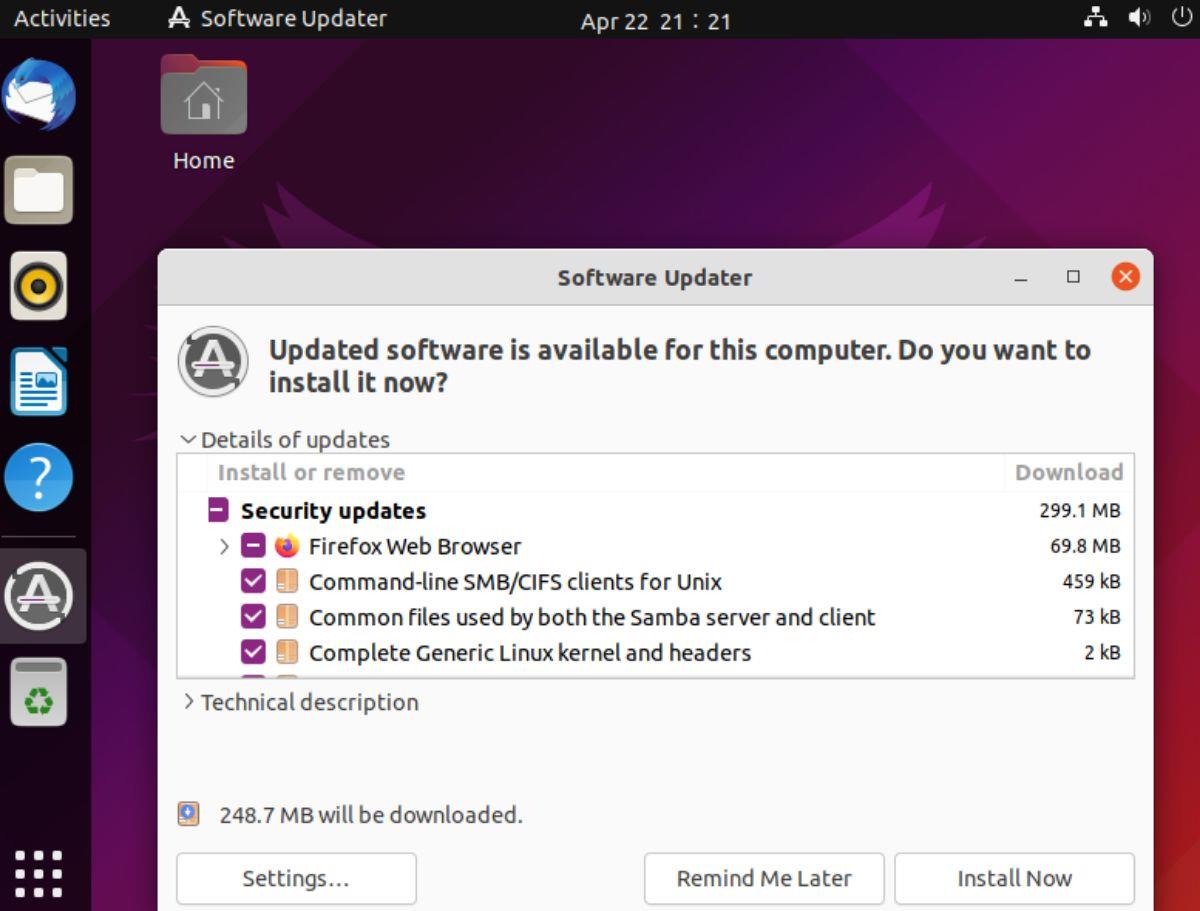
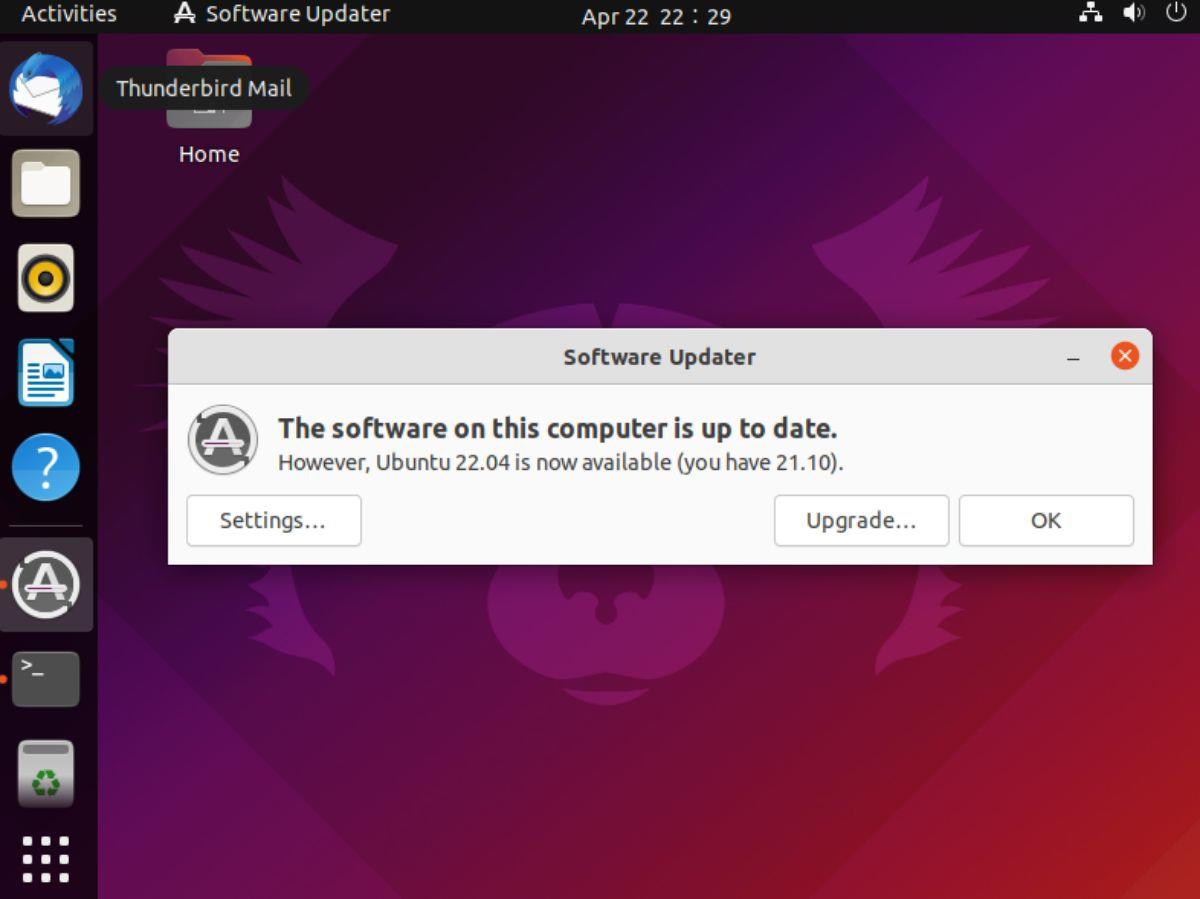
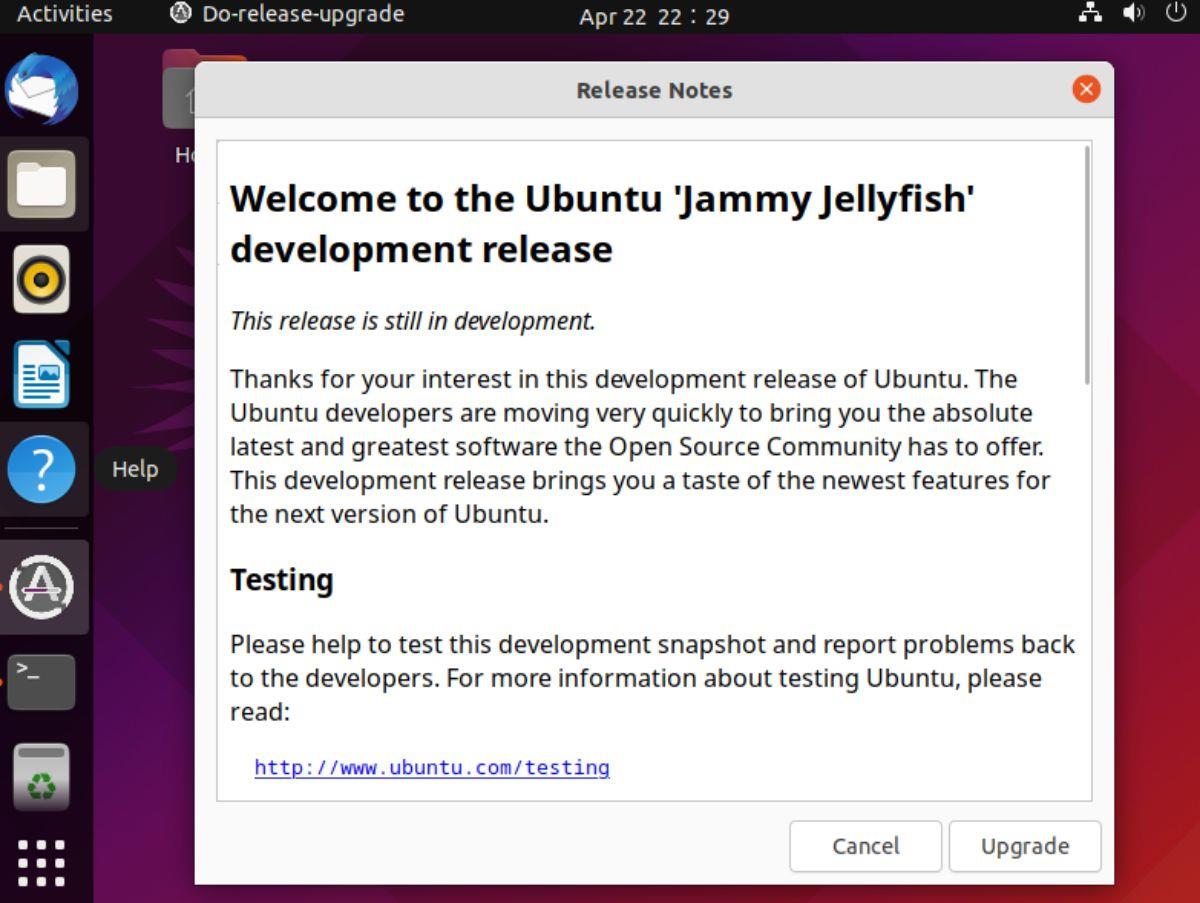
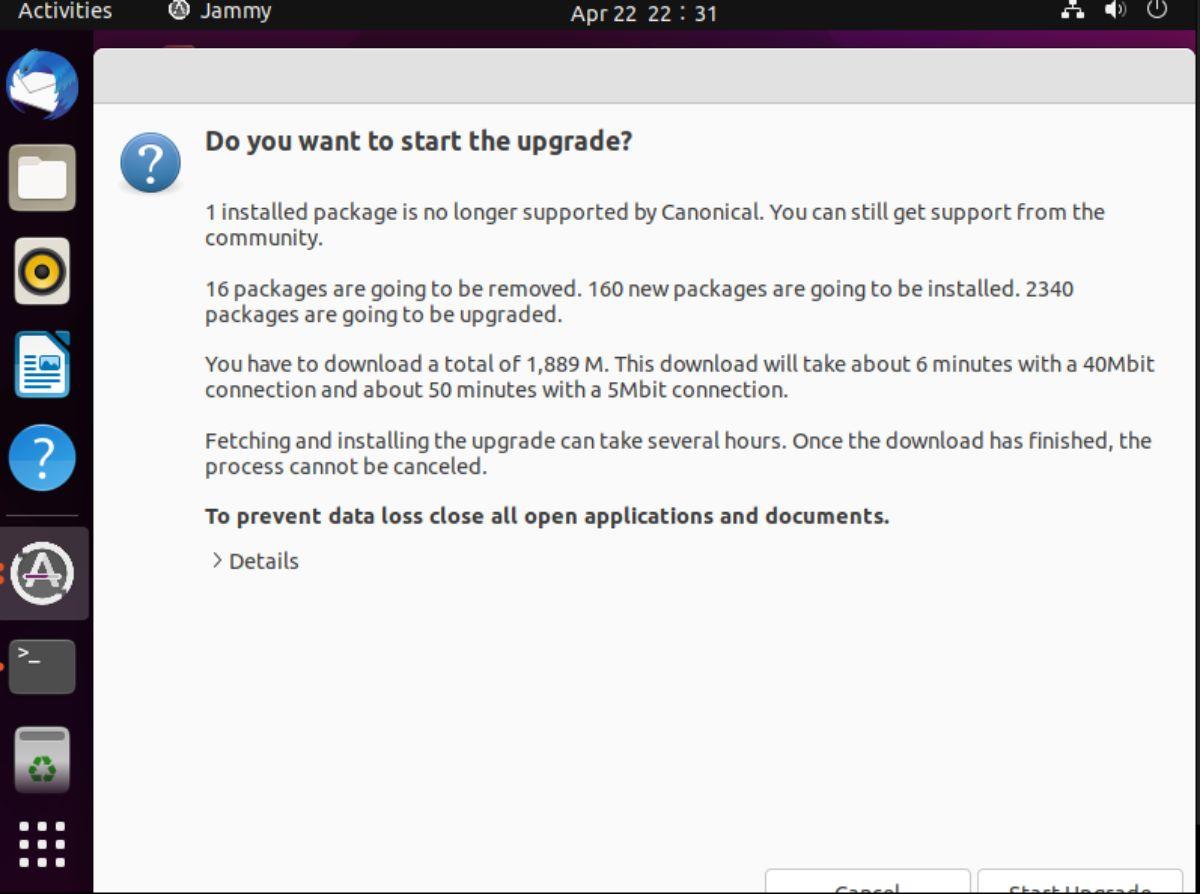
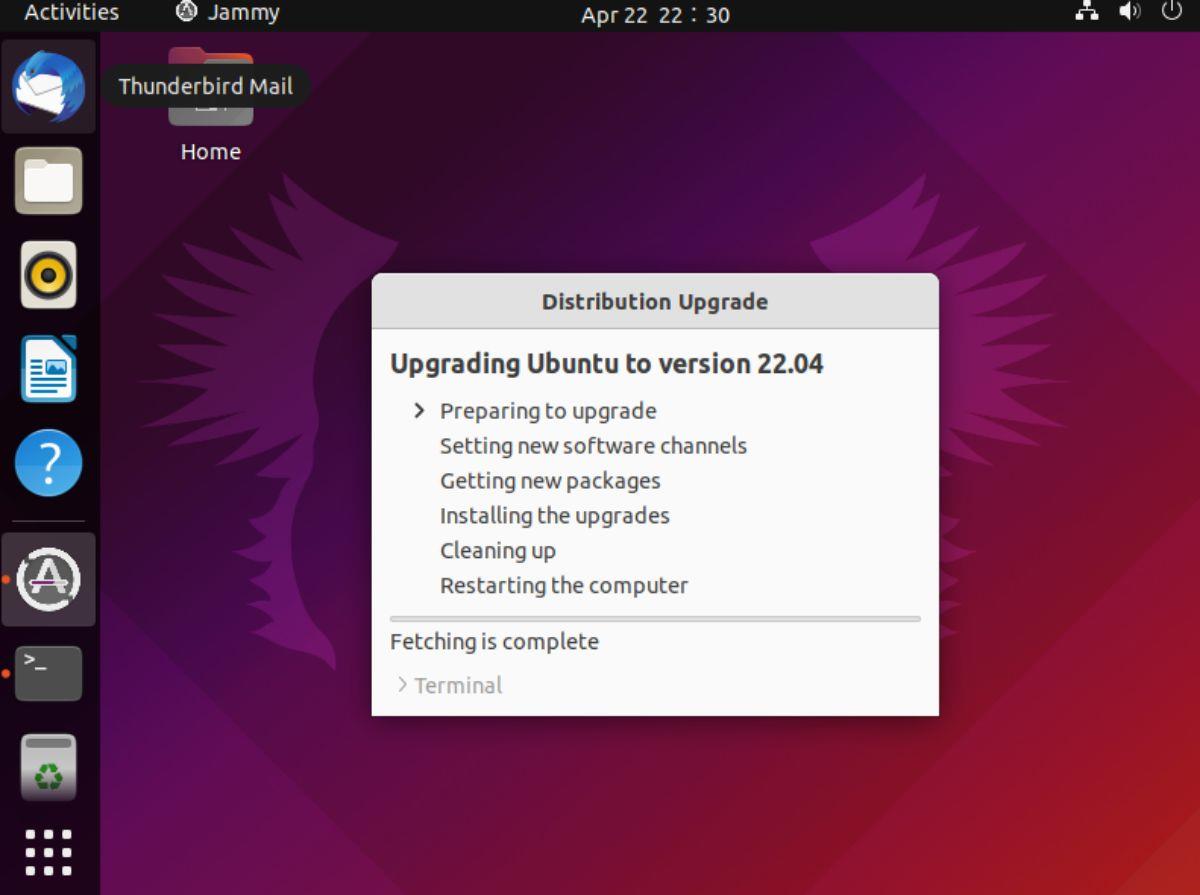



![Téléchargez FlightGear Flight Simulator gratuitement [Amusez-vous] Téléchargez FlightGear Flight Simulator gratuitement [Amusez-vous]](https://tips.webtech360.com/resources8/r252/image-7634-0829093738400.jpg)




